Microsoft подтвердила новую проблему в Windows 11, которая затрагивает принтеры некоторых моделей. Проблема оказалась достаточно серьезной, чтобы Microsoft применила блокировку обновления до Windows 11, версия 22H2 для потенциально уязвимых устройств
Microsoft на веб-портале «Состояние выпуска Windows» сообщает, что проблема затрагивает устройства, которые используют драйвер Microsoft IPP Class Driver или Universal Print Class Driver для связи с принтером. Блокировка предотвращает установку обновления Windows 11 2022 Update на затронутых устройствах (удержание совместимости) .
Проблема подключения не позволяет Windows идентифицировать все функции принтера. В результате подверженные проблеме принтеры смогут работать только с настройками по умолчанию, а специфические функции, такие как «цвет, двусторонняя или дуплексная печать, размер бумаги или параметры типа или разрешения выше 300 x 300dpi» будут недоступны, даже если поддерживаются.
Принтеры, затронутые этой проблемой в исходной версии Windows 11, столкнутся с той же проблемой после обновления до Windows 11 2022 Update. Редмонд не рекомендует устанавливать новое обновление функций вручную на уязвимые системы.
Компьютер с Windows 11 не видит подключенный или сетевой принтер

Microsoft предлагает следующий обходной путь для немедленного решения проблемы, пока компания занимается разработкой исправления.
- Администраторам необходимо удалить все принтеры, использующие драйвер Microsoft IPP Class Driver или Universal Print Class Driver.
- После удаления принтеров нужно установить на устройство Windows 11 2022 Update. Получение через Центр обновления Windows может занять до 48 часов, но доступна ручная установка либо с помощью Помощника по установке Windows 11, либо с помощью ISO-образа Windows 11, версия 22H2.
- После установки обновления удаленный принтер можно снова установить.

Удаление и переустановка затронутых принтеров также должны решить проблему в исходной версии Windows 11.
На данный момент неясно, связана ли проблема с проблемой сетевой печати, о которой также сообщалось на прошлой неделе. Согласно отчету Neowin, на затронутых устройствах после обновления до Windows 11 2022 Update удаляются все сетевые принтеры. Один из пользователей, столкнувшийся с этой проблемой, заметил, что она вызвана новой политикой печати в Windows 11, версия 22H2.
Источник: www.comss.ru
Windows 10 не видит принтер: возможные причины и способы решения проблемы
Наверняка большинство пользователей современных компьютерных систем на основе Windows сталкивались с ситуаций, когда срочно нужно напечатать важный документ, а та же десятая модификация вдруг сообщает, что Windows 10 не видит принтер . И что предпринять в этом случае? Вариантов может быть несколько. Но для начала следует выяснить причины, вследствие которых Windows 10 не видит USB-принтер или другим способом подключенное устройство. Далее будут рассмотрены все возможные проблемы и предложены максимально эффективные методы их устранения.
Как установить принтер Windows 11.Настройка принтера
Windows 10: компьютер не видит принтер. В чем причина?
Любой мало-мальски грамотный пользователь при ответе на вопрос о причинах такого явления сразу скажет, что все они связаны с отсутствующими или некорректно установленными драйверами принтера. Да, действительно, одной из причин назвать это можно. Однако есть еще множество факторов, от которых зависит работоспособность печатающего устройства (даже на физическом уровне подключения).

Предположим, что с драйверами все в порядке (устройство определяется, а система пишет, что оно работает нормально). Что тогда? Тут в качестве банальной причины можно указать отсутствие подключения к локальному принтеру или устройству, находящемуся в сети. Может быть, и сама служба печати находится в неактивном состоянии.
Кроме того, настройки принтера могут быть изменены, вследствие чего печать установлена на отложенный режим. Наконец, даже переполнение очереди печати (одновременное задание вывода на печать слишком большого количества документов) тоже может сыграть свою роль.
Первое и самое простое средство устранения неполадок
Итак, предполагаем, что Windows 10 не видит принтер HP, хотя до определенного момента он работал вполне исправно. Первым делом следует проверить подключение к компьютеру, выключить и повторно включить устройство или даже просто перезагрузить компьютер, к которому оно подключено.
Вполне возможно, что это и сработает. По крайней мере, в некоторых случаях печать возобновляется. Это относится и к локальным, и к сетевым принтерам.
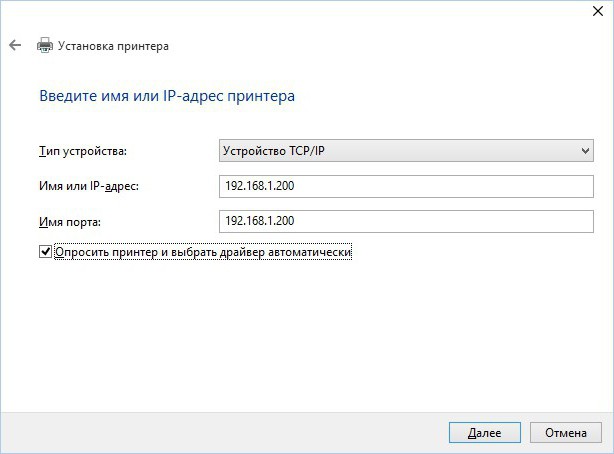
Однако, если печать так и не стартовала, в настройках указания расположения сетевого устройства нужно не выбирать его из списка, а прописать адрес и название вручную.
Windows 10 не видит принтер: проверка статуса устройства
Но бывают ситуации и хуже. Скажем, Windows 10 не видит принтер Canon. Почему? Да только потому, что само устройство выдает ошибку.
Воспользуйтесь «Диспетчером устройств», обновите список с указанием отображения скрытых девайсов, а затем, если принтер в списке появится (пусть даже с указанием на ошибку драйвера), проверьте его состояние в «Панели управления», чтобы он использовался по умолчанию, а в статусе не были установлены параметры приостановленной печати или активированы опции автономного режима.
Решение проблемы с соответствующими службами
Если и после предпринятых действий Windows 10 не видит принтер , целесообразно использовать раздел программ и компонентов, где в компонентах следует проверить, активна ли в данный момент служба печати.
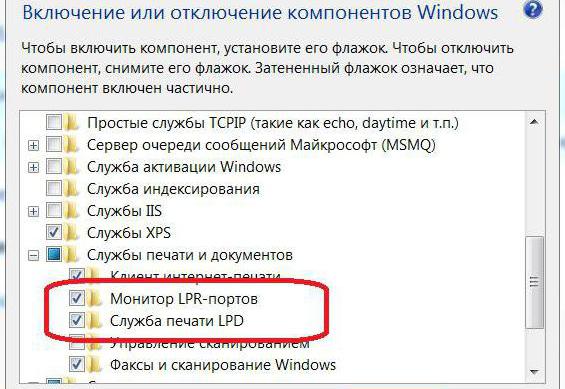
Если с ней все в порядке, нужно обратиться непосредственно к разделу служб.
Он вызывается через консоль «Выполнить» путем ввода команды на исполнение services . msc.
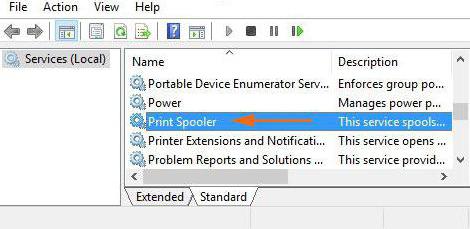
В редакторе нужно просто найти соответствующую службу, открыть ее параметры (свойства), нажать кнопку запуска, в типе старта установить значение, соответствующее автоматическому или ручному запуску.
Вопросы установки и обновления драйверов устройств
Наконец, мы подошли к самому главному вопросу, связанному с тем, что для принтера не установлен драйвер. Проверить его состояние можно в «Диспетчере устройств».
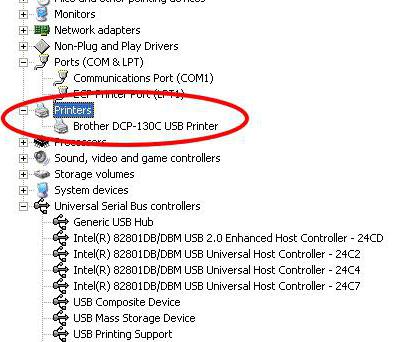
По крайней мере, если принтер будет помечен как неопознанное устройство, можно просто попытаться обновить для него соответствующее программное обеспечение.
В некоторых случаях помогает поиск нестандартного драйвера по идентификаторам DEV и VEN. Windows 10 не видит принтер только по причине отсутствия такого драйвера в ее собственной базе данных. При переустановке после скачивания драйвера используйте указание места сохранения инсталляционного файла или, если есть такая возможность, установите его самостоятельно из EXE-дистрибутива или информационного файла INF (для EXE-объекта через ПКМ выбирается запуск от имени администратора, а для INF-файла – строка «Установить»).
Но может быть и совершенно нестандартная ситуация, когда Windows 10 не видит принтер через USB. Вполне возможно, что с самим устройством и его драйверами все в порядке, а вот драйверы контроллера USB отсутствуют (может быть и так, что сам порт поврежден ). Попробуйте либо переподключить принтер к другому разъему ( может, ему требуется USB 3 .0, а не 2.0), либо переустановить драйверы контроллера USB. Наконец, просто проверьте USB-кабель или подключите устройство через другой стандартный разъем.
Но что касается обновления драйверов, его лучше производить не собственными средствами системы, а применять специализированные утилиты автоматического апдейта. Неплохо зарекомендовали себя программы вроде Driver Booster, Slim Drivers и им подобные. Поиск и загрузка будут производиться исключительно на официальных ресурсах производителей оборудования, а устанавливаться программное обеспечение этого типа будет абсолютно для всех «железных» и виртуальных устройств, присутствующих в компьютерной системе, а не только для принтеров (хотя можно отметить только печатающее устройство, обновить программное обеспечение для него, а после перезагрузки посмотреть, как оно будет функционировать) .
Программный способ восстановления работоспособности принтеров
В принципе, можно использовать и специально созданные программы, позволяющие выявить и устранить проблемы.
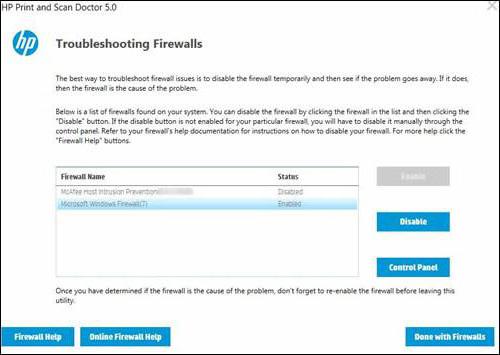
Так, например , достаточно действенным средством можно назвать приложение Print And Scan Doctor, которое было выпущено специально для устройств HP. Для других принтеров также не составит труда найти подобные утилиты на сайтах производителей техники данного типа.
Если утилиты такого типа для загрузки не предусмотрены, очень может быть, на сайте производителя принтера или компьютера (чаще всего это касается ноутбуков) можно отыскать раздел онлайн-сканирования системы с выявлением возможных проблем. Об их исправлении речь, конечно же, не идет , но зато можно будет выявить первопричину сбоев с достаточно высокой степенью вероятности.
Краткий итог
В заключение остается отметить, что здесь не рассматривались вопросы, связанные с повреждениями или неработоспособностью самих принтеров (сканеров/ МФУ ) или вирусным воздействием, из-за которого нарушения могли произойти не столько в работе драйверов, сколько в функционировании самой системы. Но выше предложенные методы обычно устраняют возникшие проблемы в 99% случаев из ста. Если уж вообще ничего не помогает, но устройство раньше работало, просто сделайте восстановление системы. Вполне возможно, что даже такой примитивный способ поможет.
Источник: fb.ru
Почему Windows 10 не видит принтер
Многие люди пользуются принтером. Это устройство может быть необходимо для работы или учебы, однако оно работает далеко не всегда. Причем причиной чаще всего становятся отнюдь не физические дефекты. В том числе это происходит в новых версиях операционной системы. Поэтому важно рассмотреть, почему Windows 10 «не видит» принтер, и как это решить.
Самый простой способ обнаружить принтер
Если причина неизвестна, можно для начала попробовать инструмент, который называется «Устранение неполадок». Его результативность не слишком высокая, но он не требует много времени или каких-либо знаний, так что попробовать все равно стоит. Найти его можно в панели управления. Последняя присутствует в меню «Пуск» в папке «Служебные».

Увидеть расположение инструмента в панели можно на изображении выше. Перейдя в этот раздел, можно увидеть еще несколько подразделов, один из которых отвечает за оборудование. Нужно кликнуть по нему, после чего выбрать принтер.

Найдя причину возникновения проблемы, система может как попытаться устранить ее самостоятельно без разрешения пользователя, так и показать соответствующий запрос. По окончанию процедуры устройство снова должно работать. Перезагрузка в большинстве случаев не требуется.
Если по какой-то причине нет доступа к панели управления, можно также воспользоваться параметрами ОС. Наиболее простой метод их открыть – сочетание клавиш Win+I. Далее нужно перейти к самому последнему разделу, отвечающему за безопасность. В нем можно сразу заметить вкладку данного инструмента. Если пролистнуть правую часть окна вниз, можно найти принтер среди перечня устройств.

Добавление принтера вручную
Чаще всего система без проблем определяет наличие новых устройств, но иногда не все идет так гладко. Если принтер подключается впервые, этот метод может быть очень полезен. Нужно вручную добавить принтер, используя «Параметры» (как их открыть, уже упоминалось в предыдущем способе). В настройках есть следующий раздел:

Следует зайти в него и сразу нажать на второй подраздел. После этого справа можно будет увидеть кнопку плюса с соответствующей надписью.

Если по ней нажать, то система начнет искать доступные принтеры. Найдя подходящее устройство, она сама добавит его. Если же система ничего не нашла, под кнопкой появится небольшая надпись. Требуется кликнуть по ней.

Далее будет предложено найти устройство по одному из множества параметров. Выглядит это окно следующим образом:

Установка специальных драйверов
Нередко принтер перестает работать после глобальных обновлений или появления вирусов. Подобное обычно вызвано повреждением драйверов. ПО обычно идет в комплекте с купленным устройством, но его также можно скачать с официального сайта производителя. Важно отметить, что во время установки устройство должно быть подключено к компьютеру.
Таким образом, если не работает принтер в Windows 10, это чаще всего говорит о том, что система попросту не добавила его. Также по некоторым причинам могут повреждаться драйвера, что приводит к различного рода сбоям.
Понравилось? Поделись с друзьями!
Дата: 30.11.2021 Автор/Переводчик: Wolf
Источник: linchakin.com